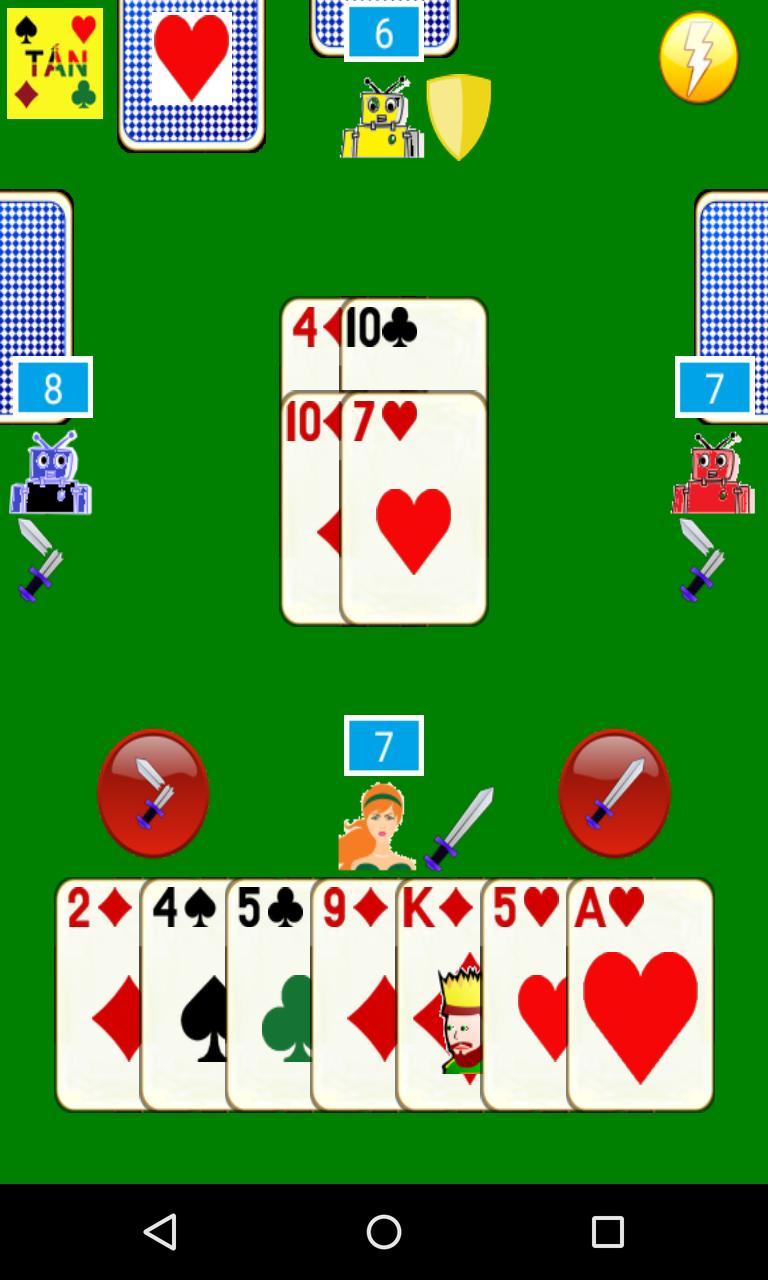1.0.10.0
1.0.10.0
 6.06MB
6.06MB
Ricoh MFPS/프린터에서 빠르고 쉽게 인쇄 및 스캔하십시오.
================================================
중요한 통지
RICOH Smart Device Print&Scan 앱 지원은 2018 년 4 월 30 일에 끝났습니다.
후속 앱인 Ricoh 스마트 장치 커넥터를 사용하는 것이 좋습니다.
https://play.google.com/store/apps/details?id=com.ricoh.smartDeviceConnector
참고 : 인쇄 설정, 스캔 설정, 인증 설정 및 MFP, 프린터 및 인쇄 서버와 같은 RICOH 스마트 장치 인쇄 및 스캔 앱에 등록 된 장치는 RICOH 스마트 장치 커넥터 앱으로 가져올 수 있습니다.
================================================
RICOH Smart Device Print&Scan 에는 다음과 같은 기능이 있습니다.
인쇄
-안드로이드 장치에서 사진을 인쇄합니다.
-PDF 문서는 Android 장치에 저장됩니다.
-프린트 텍스트는 클립 보드에 저장되었습니다.
RICOH Smart Device Print&Scan 에 표시되는 인쇄 웹 페이지.
-클라우드 스토리지에 절약 된 이미지 또는 PDF를 저장했습니다.*1
-[응용 프로그램 선택]을 사용하여 다른 응용 프로그램에서 열린 사진 또는 문서.*2
-스테이플과 같은 인쇄 설정을 세웠습니다.*3
-사용자 코드 인증 또는 잠긴 인쇄 기능을 사용하여 안전하게 인쇄합니다.
-주문형 인쇄 옵션을 사용하는 인쇄.*4
-위치 무료 인쇄 서버를 사용하는 인쇄.*5
주사
-스캐너와 함께 PDF 문서와 이미지를 추천합니다.
-해상도 및 파일 유형과 같은 스캔 설정을 세트하십시오.
-안드로이드 장치의 스캔 된 데이터를 클라우드 스토리지에 구하십시오.
-[응용 프로그램 선택]을 사용하여 Android 장치의 스캔 된 데이터를 다른 응용 프로그램에 제출하십시오.
기타
-Bonjour에서 프린터 또는 MFP에 대한 검색.
-iPaddress 또는 호스트 이름으로 프린터 또는 MFPS 등록.
*1 : 지원 클라우드 스토리지는 Dropbox/GoogleDrive입니다.
*2 : 모든 응용 프로그램과 파일 형식으로 인쇄 할 수 있다는 의미는 아닙니다.
*3 : 인쇄 파일 형식, 인쇄 방법, 프린터 또는 MFP에 따라 매개 변수를 설정하지 못할 수 있습니다.
*4 : 주문형 인쇄 응용 프로그램으로 인쇄 : 향상된 잠금 인쇄 NX V2
*5 : LF 프린터 서버로 인쇄 할 : 향상된 잠금 인쇄 NX FlexRelease Server v2
 사용자도 본 항목
모두 보기
사용자도 본 항목
모두 보기
updated
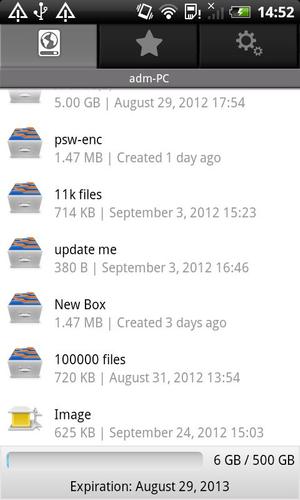
updated
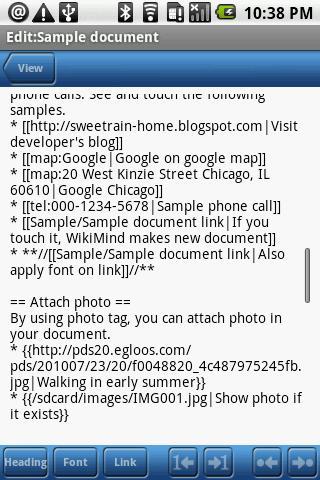
updated
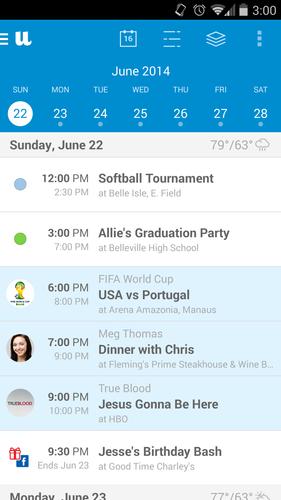
updated
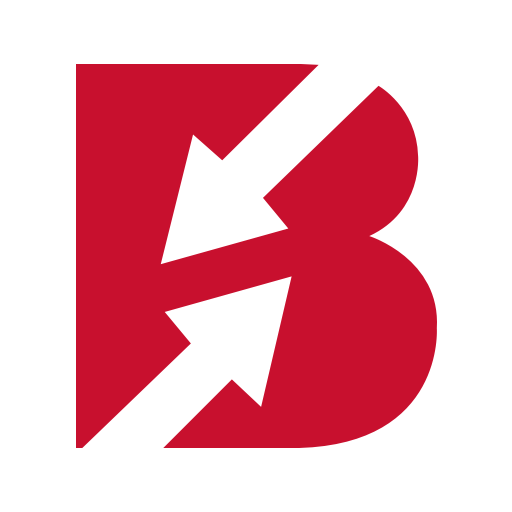
updated

updated
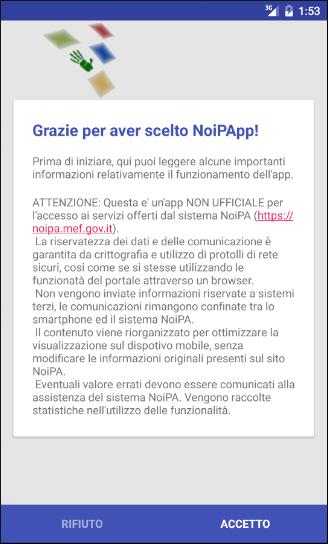
updated
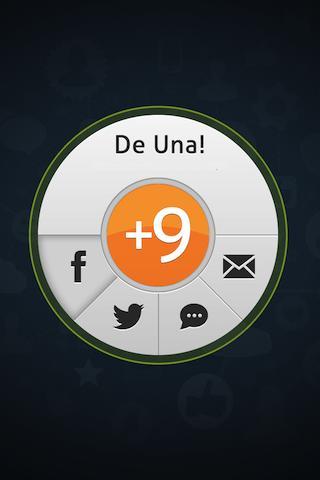
updated
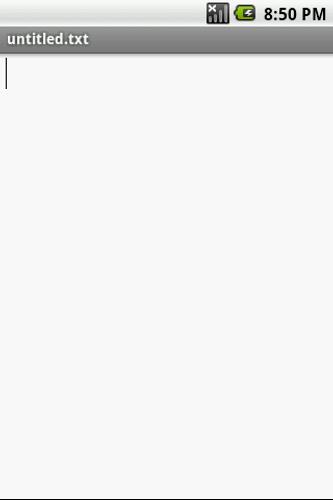
updated

updated
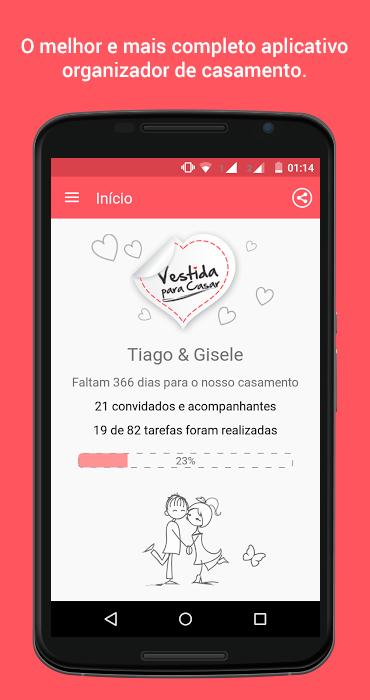
updated
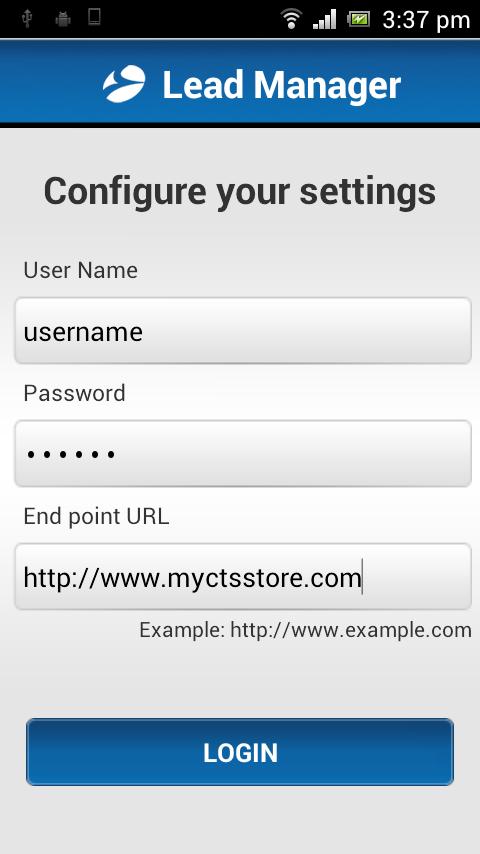
updated
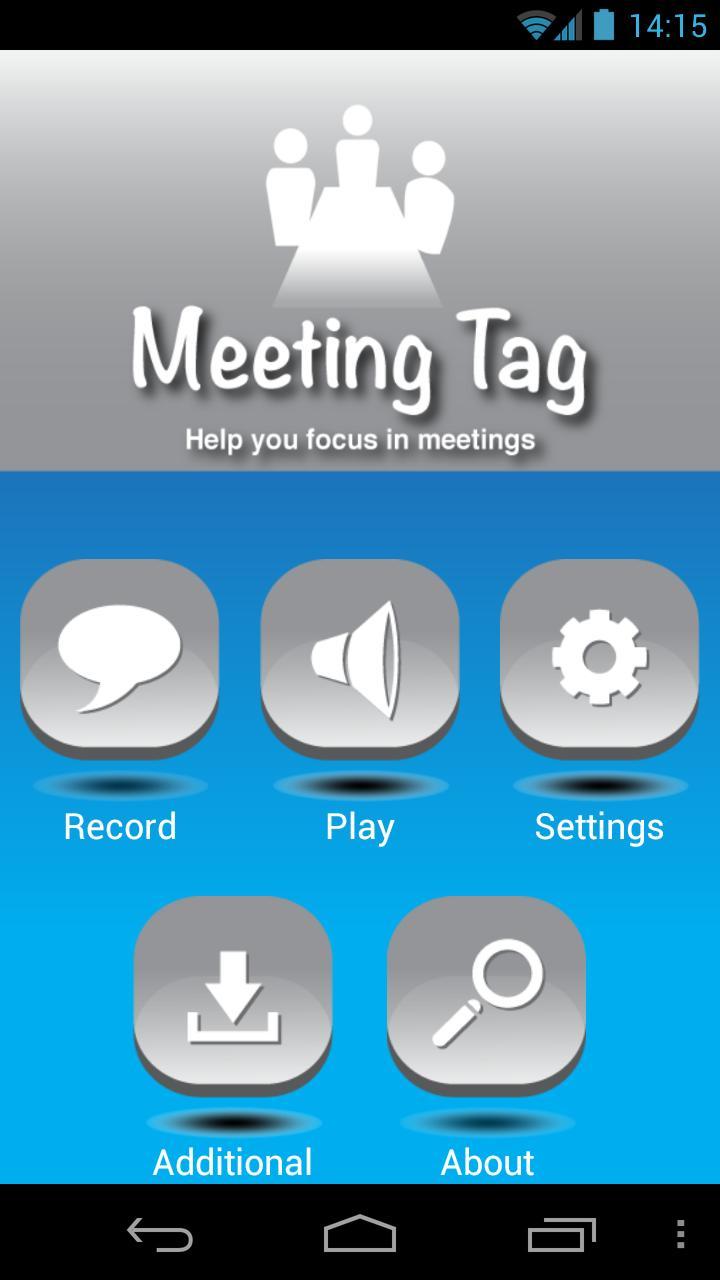
 인기 게임
모두 보기
인기 게임
모두 보기
updated
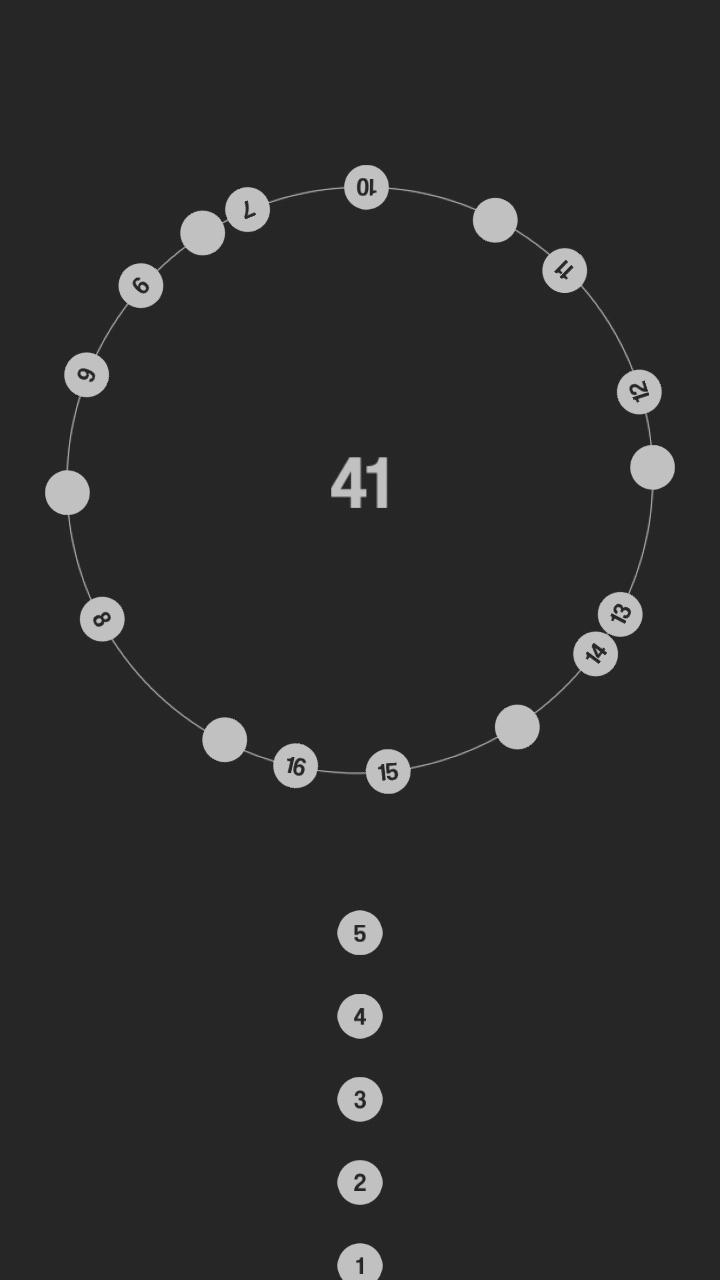
updated

updated

updated

updated

updated

updated

updated
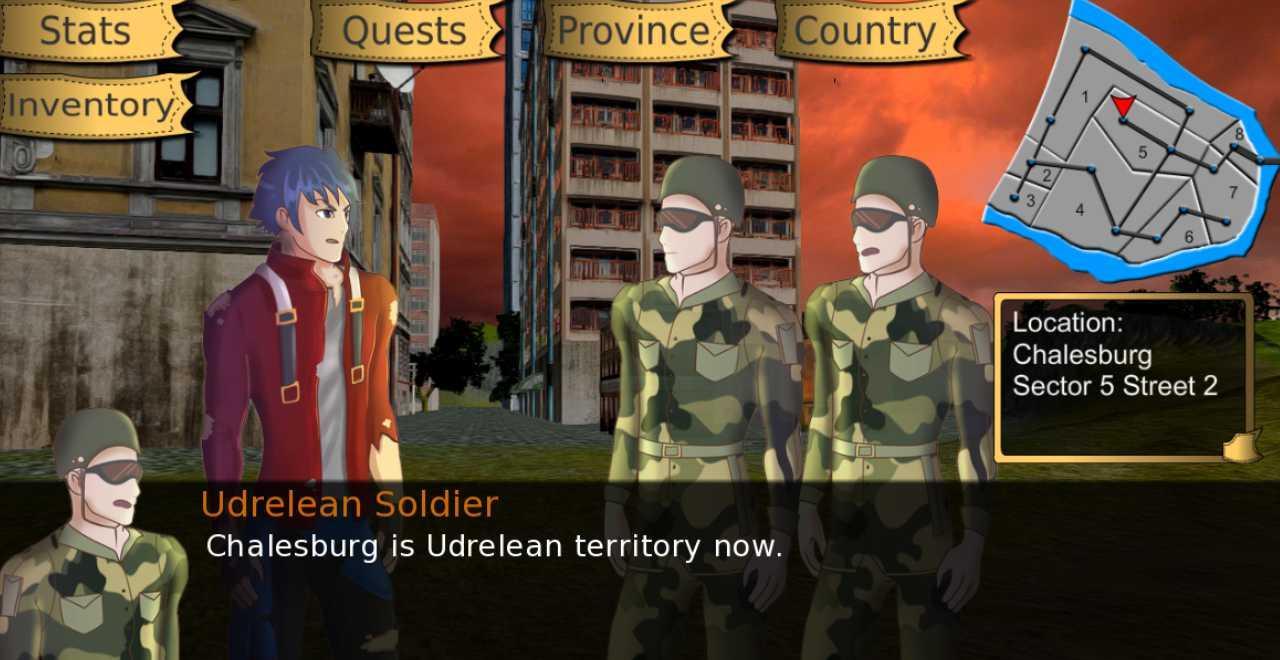
updated

updated

updated
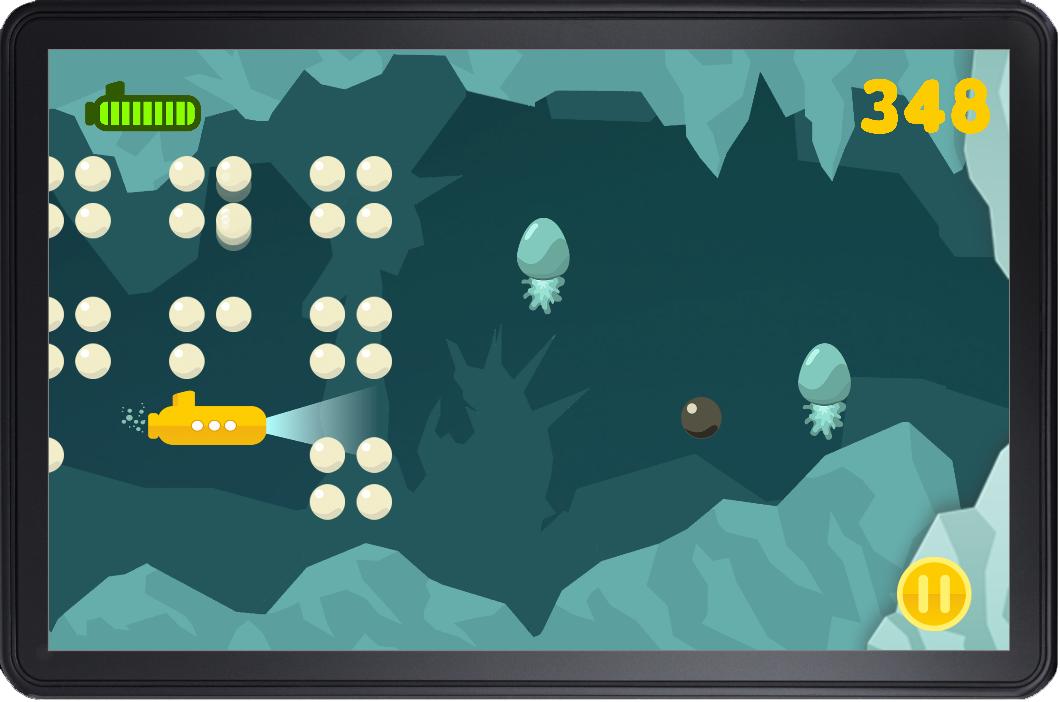
updated